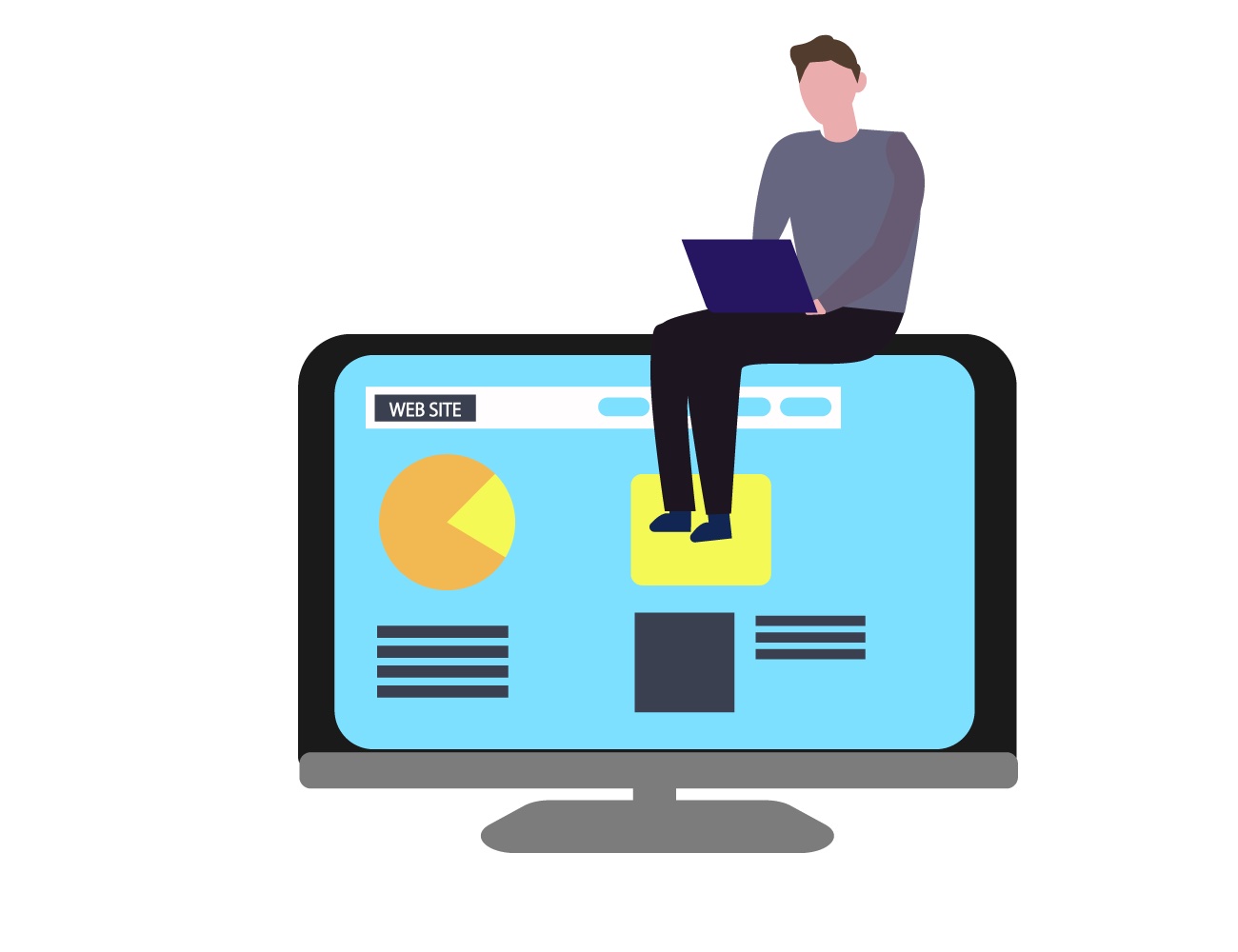コーディングにおいて、効率性は非常に重要です。
時間を節約し、作業の効率を最大化することは、プロジェクトの成功に直結しますよね。
そこで登場するのが、Emmet です。
このパワフルなツールは、コーディングのスピードと正確性を向上させるために設計されました。
今回は、Emmet の使い方やチートシート
Emmetとは?
Emmet は、HTMLとCSSの記述を迅速かつ簡単に行うためのツールです。
これは、コードの断片を入力するだけで、自動的にコードを生成してくれるスニペットエンジンです。
Emmet は、独自のシンタックスを使用しており、HTMLやCSSのプロパティを短縮形で記述することができます。
Emmet の利点
1. 高速なコーディング
Emmet は、コーディングのスピードを驚くほど向上させます。
短縮形のコマンドを使用することで、HTMLやCSSの記述を迅速かつ効率的に行うことができます。
例えば、ul>li*5と入力するだけで、5つのリストアイテムを含むHTMLの構造を作成することができます。
これにより、手作業でコードを入力する時間と労力を節約することができます。
2. 正確なコード生成
Emmet は、コードの生成において高い正確性を誇ります。
シンタックスエラーやタイポのリスクを最小限に抑え、正しいコードを自動的に生成することができます。
これにより、ブラウザでの表示に問題が生じる可能性を減らし、エラーの修正にかかる時間を大幅に短縮することができます。
3. カスタマイズ可能な拡張機能
Emmet は、さまざまなエディタやIDEと統合されており、カスタマイズ可能な拡張機能を提供しています。
自分の好みに合わせてショートカットキーを設定したり、新しいコマンドを追加したりすることができます。
これにより、より効率的なコーディング環境を構築することができます。
Emmet の使い方
Emmet を使うためには、まずエディタやIDE(VSCodeなど)にEmmetをインストールする必要があります。
外部サイトとはなりますが、以下のサイトが参考になります。
https://note.com/dotinstall/n/n697111416086
インストール完了したら、以下の手順に従ってEmmetを使ってみましょう。
まず、HTMLファイルを作成します。
その後、divと入力してみましょう。
その後、tabキーを押すと、<div></div>が自動的に生成されます。
これは、Emmet のショートカットキーです。
Emmet は、HTMLのタグを自動的に生成するためのショートカットキーを提供しています。
これにより、HTMLの記述を迅速かつ簡単に行うことができます。
<div></div>次に、divの後に>を入力してみましょう。
その後、tabキーを押すと、<div></div>が自動的に生成されます。
これは、Emmet のショートカットキーです。
Emmet は、HTMLのタグを自動的に生成するためのショートカットキーを提供しています。
これにより、HTMLの記述を迅速かつ簡単に行うことができます。
<div>
<div></div>
</div>また、Emmet は ul や li などのタグを自動的に生成するためのショートカットキーを提供しています。
例えば、ul>li*5と入力すると、5つのリストアイテムを含むHTMLの構造が自動的に生成されます。
<ul>
<li></li>
<li></li>
<li></li>
<li></li>
<li></li>
</ul>Emmet は、CSSのプロパティを短縮形で記述することもできます。
例えば、bgcと入力すると、background-colorが自動的に生成されます。
これにより、CSSの記述を迅速かつ簡単に行うことができます。
background-color: ;このように、Emmet は、HTMLやCSSの記述を迅速かつ簡単に行うことができます。
これにより、コーディングの効率性を向上させることができます。
よく使う Emmet チートシート
Emmetとは、ウェブサイトを作る際に使うHTMLやCSSのコードを、早くて簡単に書けるようにする道具です。
でも、Emmetを使うための特別なキーがたくさんあって、全部覚えるのは大変ですよね。
そんな方のために、Emmetでよく使うキーをまとめたチートシートを用意しました。
1. 子要素を作る: >
子要素を作りたいときは、>を使います。
例えば、div>pと書くと、divの中にpが入ります。
| 例 | 結果 |
|---|---|
div>p |
<div><p></p></div> |
div>ul>li |
<div><ul><li></li></ul></div> |
div>ul>li*3 |
<div><ul><li></li><li></li><li></li></ul></div> |
2. 同じ階層の要素を作る: +
同じ階層に新しい要素を作りたいときは、+を使います。
例えば、div+pと書くと、divと同じ階層にpができます。
| 例 | 結果 |
|---|---|
div+p |
<div></div><p></p> |
div+p+span |
<div></div><p></p><span></span> |
div+p+span*2 |
<div></div><p></p><span></span><span></span> |
3. 要素を複製する: *
要素を何個も作りたいときは、*を使います。
例えば、li*3と書くと、liが3個できます。
| 例 | 結果 |
|---|---|
ul>li*3 |
<ul><li></li><li></li><li></li></ul> |
4. クラス名を追加する: .
要素にクラス名を付けたいときは、.を使います。
例えば、p.testと書くと、pにtestというクラス名が付きます。
| 例 | 結果 |
|---|---|
p.test |
<p class="test"></p> |
p.test1.test2 |
<p class="test1 test2"></p> |
p.test*3 |
<p class="test"></p><p class="test"></p><p class="test"></p> |
5. ID名を追加する: #
要素にID名を付けたいときは、#を使います。
例えば、p#testと書くと、pにtestというID名が付きます。
| 例 | 結果 |
|---|---|
p#test |
<p id="test"></p> |
6. 属性を追加する: []
要素に属性を付けたいときは、[]を使います。
例えば、a[href="http://google.com"]と書くと、aにhref="http://google.com"という属性が付きます。
| 例 | 結果 |
|---|---|
a[href="http://google.com"] |
<a href="http://google.com"></a> |
div[data-test="value"] |
<div data-test="value"></div> |
7. グループ化する: ()
複数の要素を一つのグループとして扱いたいときは、()を使います。
例えば、(div+p)*3と書くと、divとpの組み合わせが3回繰り返されます。
| 例 | 結果 |
|---|---|
(div+p)*3 |
<div></div><p></p><div></div><p></p><div></div><p></p> |
8. テキストを追加する: {}
要素内にテキストを追加したいときは、{}を使います。
例えば、p{Hello, World!}と書くと、pの中にHello, World!というテキストが追加されます。
| 例 | 結果 |
|---|---|
p{Hello, World!} |
<p>Hello, World!</p> |
9. 子要素の兄弟要素を作る: ^
子要素の兄弟要素を作るには、^を使います。
例えば、div>p^spanと書くと、divの中にpとspanが作られます。
| 例 | 結果 |
|---|---|
div>p^span |
<div><p></p><span></span></div> |
10. HTML5 ドキュメントを生成する: !
HTML5のドキュメントを素早く生成するには、!を使います。
例えば、!と打つだけで、HTML5のベース構造が作られます。
| 例 | 結果 |
|---|---|
! |
<!DOCTYPE html><html lang="en"><head><meta charset="UTF-8"><meta name="viewport" content="width=device-width, initial-scale=1.0"><title>Document</title></head><body></body></html> |
11. 番号付きのクラス名やID名を追加する: $
連番を持つクラス名やID名を追加するには、$を使います。
例えば、.item$*3と書くと、.item1, .item2, .item3というクラス名がそれぞれの要素に付きます。
| 例 | 結果 |
|---|---|
.item$*3 |
<div class="item1"></div><div class="item2"></div><div class="item3"></div> |
#item$*3 |
<div id="item1"></div><div id="item2"></div><div id="item3"></div> |
12. 親子関係を飛ばす: ^^
親子関係を飛ばして要素を作成したい場合、^^を使います。
例えば、div>p>span^^bと書くと、b要素がdivの直下に作られます。
| 例 | 結果 |
|---|---|
div>p>span^^b |
<div><p><span></span><b></b></p></div> |
13. ルートからの選択: @
Emmetの@記号を使うと、ルートからの選択が可能になります。
例えば、@f>divと書くと、最初の子要素としてdivが作られます。
| 例 | 結果 |
|---|---|
@f>div |
<div></div> |
14. カスタム属性と値を追加する: _
Emmetでは_を使用して、カスタム属性と値を追加することができます。
例えば、a[_target]と書くと、a要素にカスタム属性_targetが追加されます。
| 例 | 結果 |
|---|---|
a[_target] |
<a _target></a> |
15. インプリシットタグの生成: %
%記号を使用して、インプリシットタグを生成することができます。
例えば、ul>%liと書くと、ul要素の子としてliが生成されます。
| 例 | 結果 |
|---|---|
ul>%li |
<ul><li></li></ul> |
これらのキーはEmmetでよく使う基本的なものです。
このチートシートを使って、Emmetの使い方を覚えてみてください。
そうすると、HTMLやCSSのコードを書くのがずっと楽になりますよ。